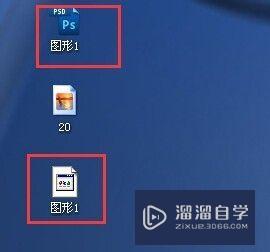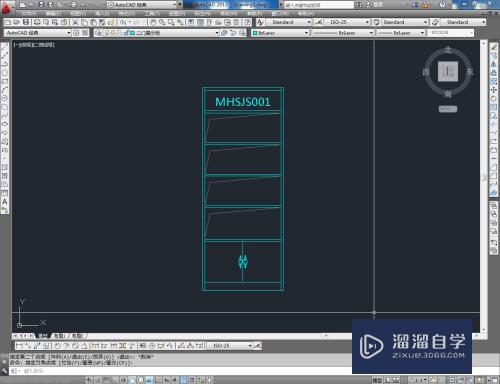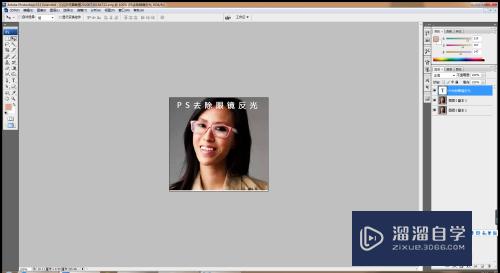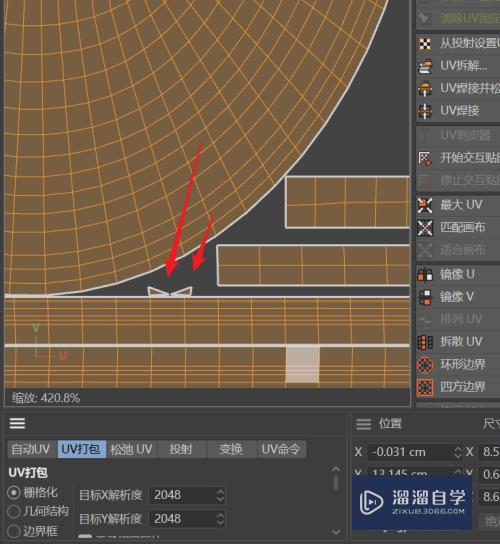CAD中怎么编辑注释样式(cad中怎么编辑注释样式文字)优质
CAD是国际上非常流行的图纸设计软件。软件附带了许多了不起的功能。可以更加方便我们进行绘图。在画图完毕之后。我们都会需要标注。那么CAD中怎么编辑注释样式?下面一起来看看吧!
工具/软件
硬件型号:雷神(ThundeRobot)911Zero
系统版本:Windows7
所需软件:CAD2014
方法/步骤
第1步
打开或者创建CAD文件;
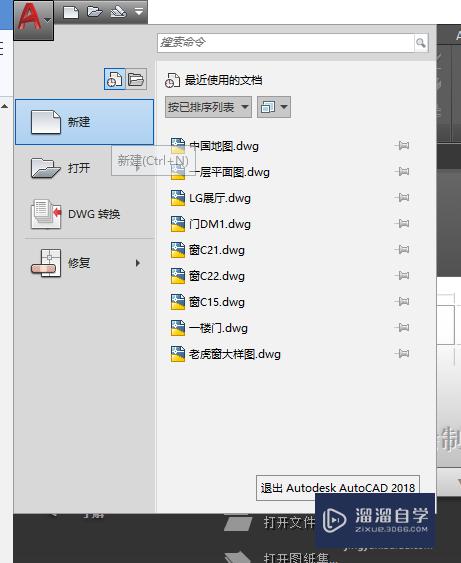
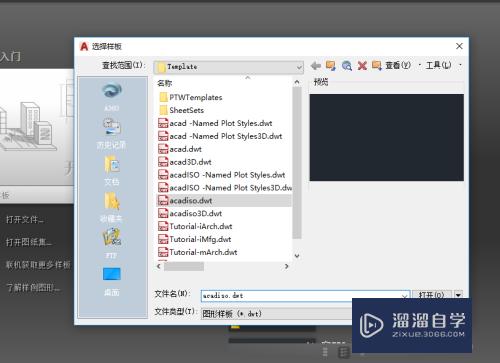
第2步
点击注释工具面板上面的注释下拉菜单;
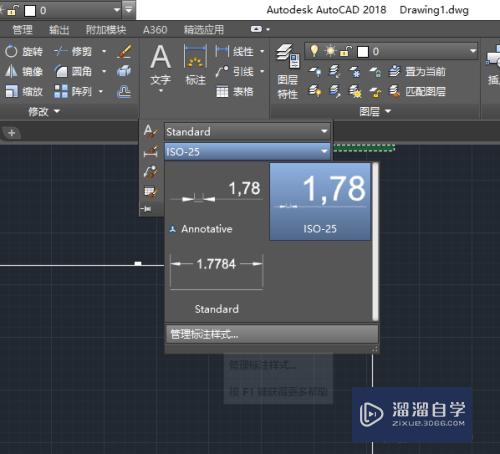
第3步
单击标注样式里面的修改标注样式;
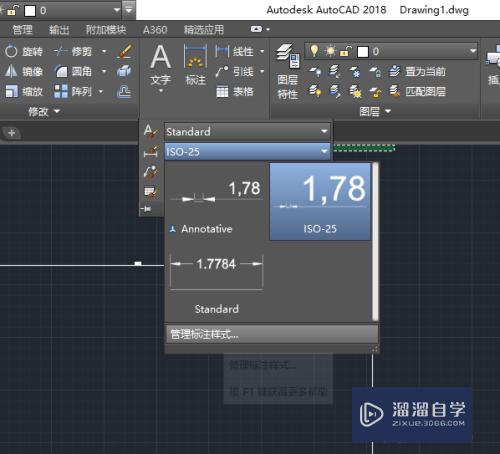
第4步
在弹出的浮动面板里面单击“修改”按钮进入修改面板;
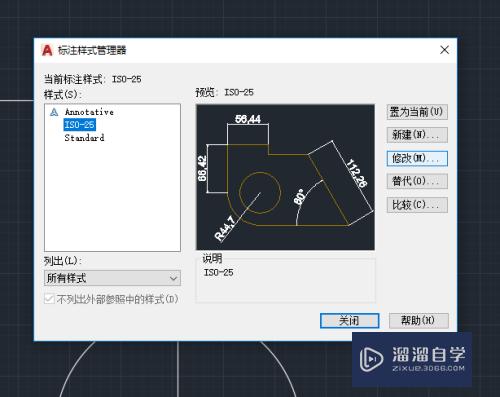
第5步
点击“文字”进入文字面板。修改文字高度。依次点击确定退出。
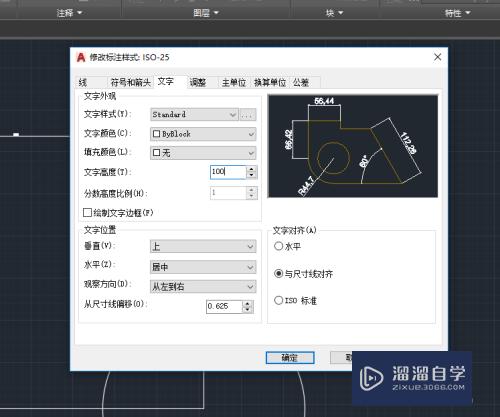

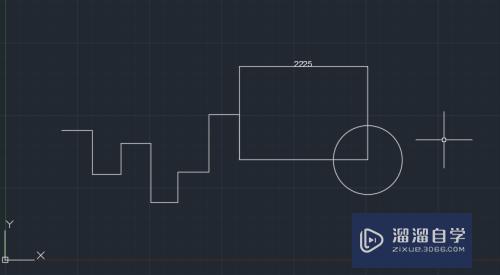
以上关于“CAD中怎么编辑注释样式(cad中怎么编辑注释样式文字)”的内容小渲今天就介绍到这里。希望这篇文章能够帮助到小伙伴们解决问题。如果觉得教程不详细的话。可以在本站搜索相关的教程学习哦!
更多精选教程文章推荐
以上是由资深渲染大师 小渲 整理编辑的,如果觉得对你有帮助,可以收藏或分享给身边的人
本文标题:CAD中怎么编辑注释样式(cad中怎么编辑注释样式文字)
本文地址:http://www.hszkedu.com/62584.html ,转载请注明来源:云渲染教程网
友情提示:本站内容均为网友发布,并不代表本站立场,如果本站的信息无意侵犯了您的版权,请联系我们及时处理,分享目的仅供大家学习与参考,不代表云渲染农场的立场!
本文地址:http://www.hszkedu.com/62584.html ,转载请注明来源:云渲染教程网
友情提示:本站内容均为网友发布,并不代表本站立场,如果本站的信息无意侵犯了您的版权,请联系我们及时处理,分享目的仅供大家学习与参考,不代表云渲染农场的立场!